Chrome est utilisé par des millions d'utilisateurs dans le monde.
C'est rapide et fiable, et si vous êtes un propriétaire de smartphone Android, la synchronisation entre les appareils est incroyablement facile.
D'un autre côté, au fil des ans, Google avait ajouté une myriade de nouveaux éléments et certains utilisateurs sont perdus dans la transition.
L'une des fonctionnalités à mentionner est le message d'erreur Ce fichier est dangereux, Chrome l'a bloqué. C'est une mesure de sécurité qui empêche le téléchargement de fichiers nuisibles sur votre stockage.
Ces dernières années, les navigateurs traditionnels et alternatifs ont introduit des contrôles de sécurité lors de l'ouverture des liens non approuvés ou du téléchargement de fichiers suspects. Chrome est à la pointe de la tendance avec le système antimalware et anti-hameçonnage intégré.
Il déterminera automatiquement les extensions de fichiers nuisibles et les bloquera en conséquence. Bien que ce soit une fonctionnalité intéressante, il est probable que vous souhaitiez toujours télécharger certains fichiers qui auraient autrement été bloqués.
Dans cet esprit, il est compréhensible que vous souhaitiez éviter cette mesure de sécurité.
Malheureusement, vous ne pouvez pas désactiver individuellement l'option de vérification du téléchargement. Si vous désactivez la protection anti-hameçonnage et anti-malware, vous rejetterez complètement les autres avertissements, ce qui n'est pas recommandé.
Il semble que cet avertissement se concentre sur les installations d'extensions, il est donc probable qu'il bloquera la plupart des fichiers .exe et .msi que vous essayez de télécharger.
Bien sûr, cela ne concerne que les téléchargements à partir de sites non fiables et trompeurs. La meilleure chose à faire est d'approuver manuellement chaque fichier bloqué que vous trouvez non malveillant. Que le fichier soit malveillant ou non, c'est à vous.
Néanmoins, nous avons trouvé des moyens rapides de résoudre ce problème. Découvrez-les ci-dessous.
Comment puis-je me débarrasser de ce fichier est une invite dangereuse dans Chrome?
1. Utilisez Opera
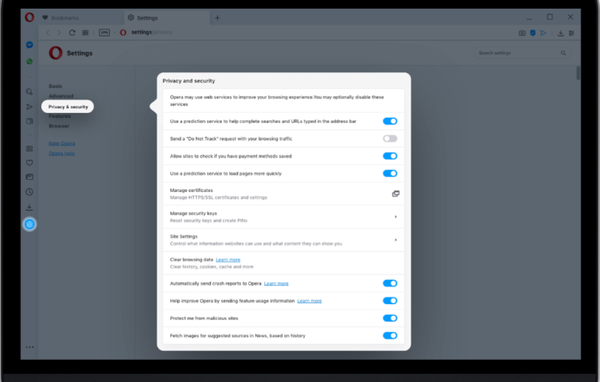
Si vous vous inquiétez pour votre sécurité en ligne, vous pouvez essayer Opera. C'est une alternative étonnante qui offre de nombreuses fonctionnalités. La plupart d'entre eux vous facilitent la vie et vous aident à protéger vos données.
Opera possède plusieurs fonctionnalités axées sur la confidentialité telles que le suivi et la protection contre le phishing.Ces fonctionnalités de sécurité sont déjà dans le navigateur lorsque vous l'installez.
De plus, il existe également le VPN intégré qui réduit au minimum votre empreinte en ligne, protégeant votre vie privée.
Jetons un coup d'œil à un peu plus fonctionnalités clés:
- Importer facilement des signets.
- Fonction d'économie de batterie.
- Twitter, Facebook, Instagram directement sur votre bureau.
- Interface utilisateur facile à utiliser.
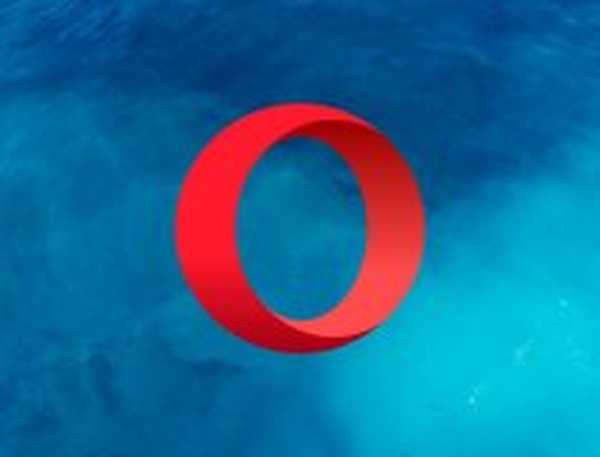
Opéra
Utilisez Opera et profitez de la navigation sur Internet avec le meilleur système antiphishing et antimalware! Gratuit Visitez le site Web2. Utilisez Bullguard

Votre PC fonctionne mieux après une analyse antivirus complète, c'est donc une bonne idée de les faire régulièrement. La suppression des programmes indésirables de votre système libérera également de l'espace sur votre appareil.
Le fonctionnement d'un navigateur peut certainement être amélioré en utilisant un bon antivirus capable de bloquer toutes les menaces malveillantes. Nous les avons tous testés et nos recommandations s'adressent à Bullguard.
C'est un excellent antivirus qui s'est bien classé dans des tests indépendants.
Bullguard intègre des défenses multicouches innovantes qui bloquent toutes les formes de menaces malveillantes. Il protège entièrement votre appareil contre les épidémies de malwares connues.
Jetons un coup d'œil à certains des principales caractéristiques:
- Détecte facilement les logiciels obsolètes.
- Une option de sauvegarde qui protège votre fichier.
- Filtres anti-spam.
- Mise au point PC incroyable.
Avec toutes les fonctionnalités disponibles, vous pouvez être sûr que votre appareil est entièrement protégé avec Bullguard Antivirus.

Bullguard
Les meilleures solutions anti-malware, et facilitent et accélèrent votre navigation! Gratuit Visitez le site Web En savoir plus3. Désactivez les invites de sécurité Chrome et restaurez les téléchargements bloqués
- Ouvert Chrome.
- Clique sur le Menu à 3 points dans le coin le plus à droite.
- Ouvert Réglages.
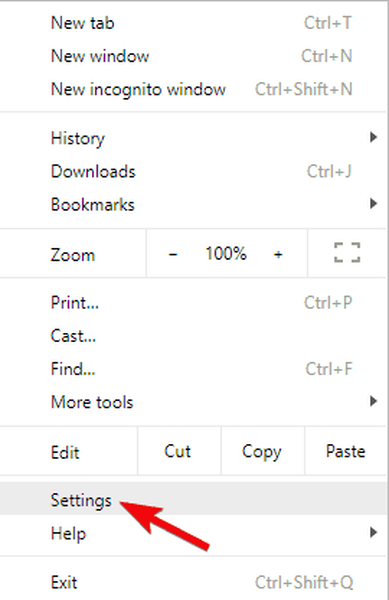
- Faites défiler vers le bas et développez le Avancée section.
- Aller vers Intimité & Sécurité.
- Désactivez le Protégez-vous et votre appareil contre les sites dangereux option.

Après cela, les pop-ups Chrome ne devraient plus vous déranger. Si vous êtes un webmaster et que vous avez reçu de nombreux rapports de blocage de votre site, nous vous recommandons de contacter Google.
Dans cet article, nous avons exploré comment télécharger certains fichiers, bien qu'ils aient été bloqués par le système anti-programme malveillant de Chrome..
Veuillez nous faire part de vos questions ou réflexions dans la section commentaires ci-dessous.
Note de l'éditeur: Cet article a été initialement publié en avril 2018 et a depuis été remanié et mis à jour en juillet 2020 pour plus de fraîcheur, d'exactitude et d'exhaustivité..
- Erreurs Google Chrome
 Friendoffriends
Friendoffriends
![Ce fichier est dangereux, donc Chrome l'a bloqué [Easy Fix]](https://friend-of-friends.com/storage/img/images_5/this-file-is-dangerous-so-chrome-has-blocked-it-[easy-fix]_2.jpg)


